第四节 Excel软件应用
实际上,如果借助于Excel软件,上述几种方差分析都可以通过计算机完成。计算机计算比手工计算规范、方便,而且准确。
一、单因素方差分析
首先,输入数据如下图,并选择“工具”→“数据分析”;其次,打开对话框选择“方差分析:单因素方差分析”,打开对话框如下图。再次,输入数据区域(a2..f4),第一列是标志值,数据分组按行放置,判断标准为0.05,标注输出区域位置(比如为H1)。就可输出结果如下。计算机计算结果与前文[例9.1]完全一致。
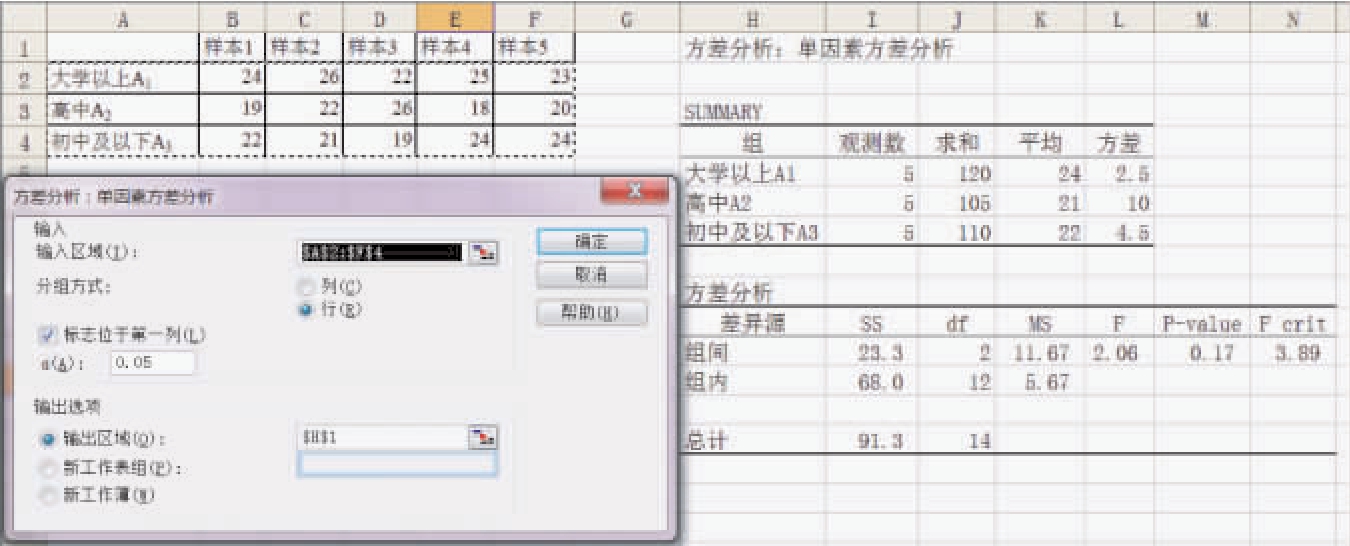
图9.1 单因素方差分析Excel计算过程示意图
计算结果提供2个判别式,一是提供F临界值(Fcrit)3.89,若计算的F大于临界值则拒绝原假设;二是提供F的概率值(P-value)0.17,若概率小于0.05则拒绝原假设。现在计算结果都不能满足,结论都是一样的,没有足够证据拒绝原假设,即各文化程度的女性结婚年龄差异不明显。
二、无交互作用的双因素方差分析
首先,将[例9.2]数据输入到计算机,并选择“工具”→“数据分析”;其次,打开对话框选择“方差分析:无重复双因素(方差)分析”,打开对话框如下。再次,输入数据区域(a1..e4),第一列和第一行是标志值,数据分组放置,判断标准为0.05,标注输出区域位置H1。就可输出如右下结果,以下是[例9.2]计算机计算结果与前文完全一致。

图9.2 无重复双因素方差分析Excel计算过程示意图
三、重复观察下的双因素方差分析
首先,将[例9.4]数据输入到计算机,并选择计算机模块“工具”→“数据分析”;其次,打开对话框选择“方差分析:可重复双因素(方差)分析”,打开对话框如下。再次,输入数据区域(a1..d9),第一列和第一行是标志值,数据分组放置,判断标准为0.05,每样本(重复的次数)占有2行,标注输出区域位置F1。就可输出如右下结果,以下是[例9.4]计算机计算结果与前文完全一致。
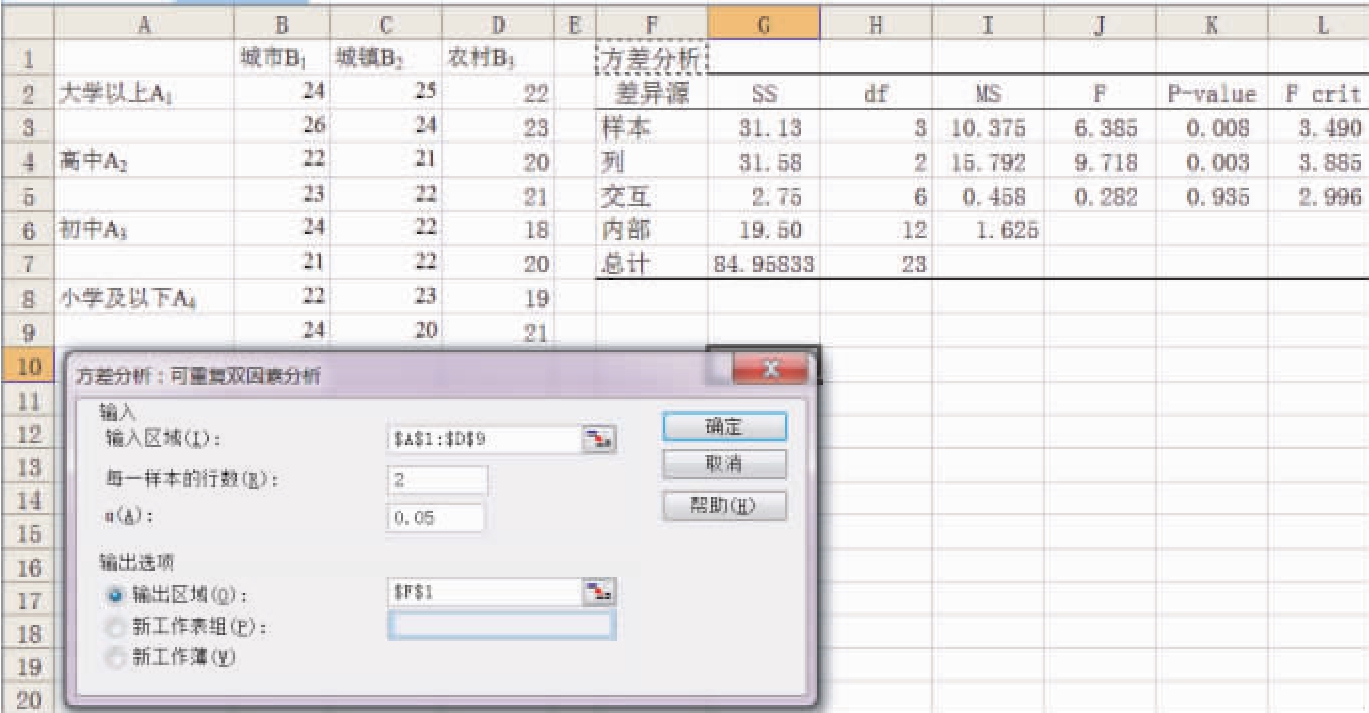
图9.3 可重复双因素方差分析Excel计算过程示意图
免责声明:以上内容源自网络,版权归原作者所有,如有侵犯您的原创版权请告知,我们将尽快删除相关内容。













